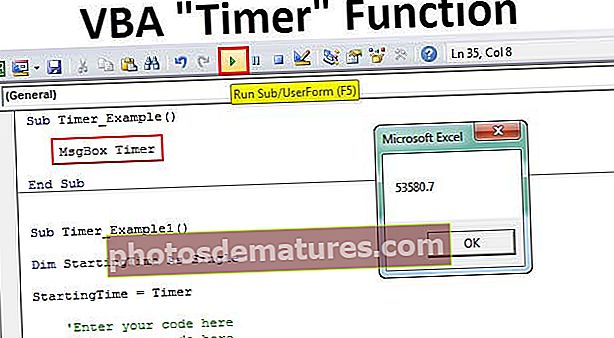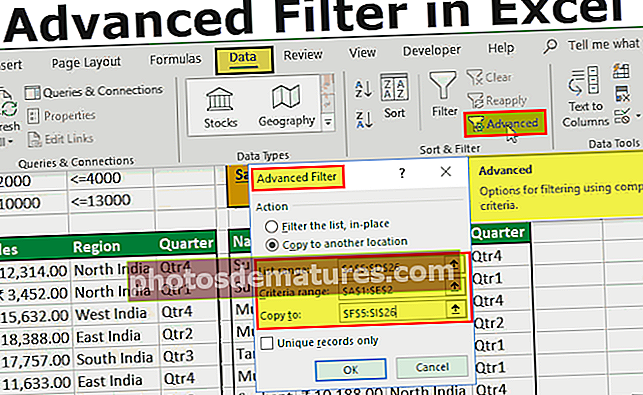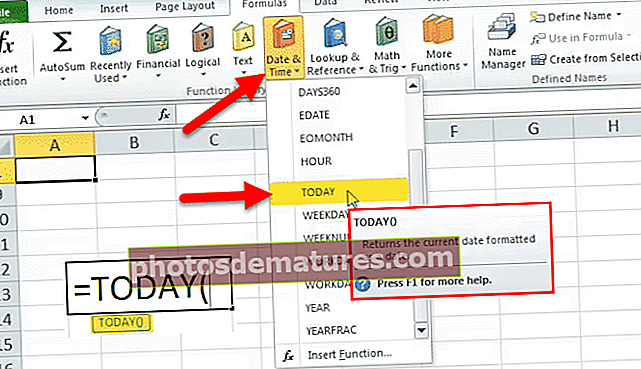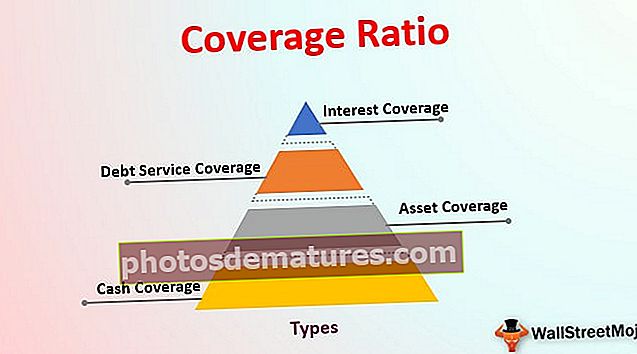Exponents a Excel | Com s'utilitzen Exponents a Excel? (2 mètodes)
Exponents a la fórmula Excel
Exponents en excel és la mateixa funció exponencial en excel com en matemàtiques on un nombre s’eleva a una potència o exponent d’un altre nombre, els exponents s’utilitzen per dos mètodes; un és mitjançant la funció de potència al full de treball Excel, que pren dos arguments un com a nombre i un altre com a exponent o podem utilitzar el símbol de l'exponent del teclat.
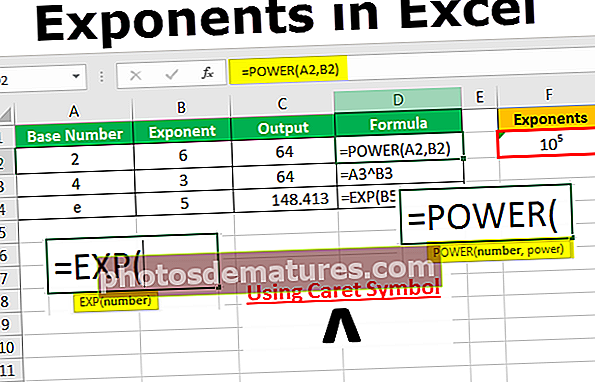
Com s’utilitzen els exponents a la fórmula Excel?
A continuació es detallen els mètodes amb els quals es poden utilitzar Exponents en la fórmula Excel.
Podeu descarregar aquesta plantilla d'Exponents Excel aquí: plantilla d'Exponents ExcelMètode # 1: utilitzar la funció d'alimentació
Aquí aprenem a utilitzar la funció de potència a Excel. És una de les funcions / fórmules disponibles a Excel.
Igual que altres fórmules, la fórmula de potència també ha de començar amb el signe "=".
La fórmula de la funció Power és.

- Número: És el número base.
- Potència: És l'exponent.
A continuació es mostren els exemples senzills d’utilitzar la funció d’alimentació.

El resultat es mostra a continuació.

La primera fila té el nombre base de 6 i l’exponent com a 3 que és 6 x6 x 6 i el resultat és 216 que es pot obtenir utilitzant una funció de potència en excel.
A la fórmula, el número base i els exponents es poden utilitzar directament en lloc de la referència de cel·la. (Com es mostra a l'exemple següent).
Aquí a la primera fila 5 es multiplica dues vegades, és a dir, 5 x 5.

El resultat és 25.

Aquesta funció d'alimentació es pot utilitzar per esbrinar l'arrel quadrada, l'arrel cuba o l'enèsima arrel del número. Els exponents que s’utilitzen per trobar l’arrel quadrada són (1/2), l’arrel cub és (1/3) i l’enèsima arrel (1 / n). El número enèsim significa qualsevol número donat. A continuació es detallen alguns exemples.
En aquesta taula, la primera fila té el número base com 49 que és l’arrel quadrada de 7 (7 x 7) i 125 és l’arrel cub de 5 (5 x5 x5) i 244 és la 6a arrel de 2,5 (2,5 x 2,5) x 2,5 x 2,5 x 2,5 x 2,5).

Els resultats es donen a continuació.

A continuació es mostra l'exemple d'utilitzar la referència de cel·la Excel per a arrel quadrada a Excel i arrel cub.

La columna de sortida mostra els resultats.

La primera fila de la taula anterior és trobar l’arrel quadrada, la segona fila és per a l’arrel cub i la tercera fila és l’enèsima arrel del número.
Mètode # 2: utilitzar la potència base
Mitjançant el símbol "Caret", la funció d'alimentació es pot aplicar mitjançant el número base i l'exponent. És una taquigrafia que s’utilitza per a la funció de potència.
Podeu trobar aquest símbol de cursor al teclat amb la tecla número 6 (^). Mantingueu premuda la tecla Maj amb 6 per utilitzar aquest símbol. Apliqueu la fórmula "= Base ^ Exponent".
Com s'ha explicat anteriorment en els exemples anteriors d'una funció de potència, la fórmula que utilitza el cursor es pot aplicar per prendre les referències de cel·la o introduint el número base i l'exponent amb un cursor.
La taula següent mostra l'exemple d'utilitzar referències de cel·les amb (^).

El resultat es mostra a continuació:

Utilitzant el número base i l’exponent amb (^) es mostra a la taula següent.

El resultat es mostra a continuació:

L’operador de cursor es pot utilitzar per esbrinar l’arrel quadrada, l’arrel cuba i l’enèsima arrel del nombre on es troben els exponents (1/2), (1/3), (1 / n). [Com es mostra a les taules següents].
Taula 1:

Ara el resultat es mostra a continuació:

Taula 2:

Ara el resultat es mostra a continuació:

Mètode # 3: utilitzar la funció EXP
Una altra manera de calcular l'exponent és mitjançant la funció EXP. Aquesta és una de les funcions d’Excel.
La sintaxi de la fórmula és.

Aquí el número fa referència a "e" el número base i l'exponent és el número donat. És la potència d'un nombre determinat. Aquí "e" és el valor constant que és 2.718. Per tant, el valor de e es multiplicarà pels temps d’exponent (nombre donat).

Aquí podeu veure que el nombre donat a la fórmula és 5, el que significa que el valor de "e" és a dir, 2.718 es multiplica 5 vegades i el resultat és 148.413.
Mètode # 4: utilitzar exponents basats en text
Per escriure o expressar els exponents, hem d’utilitzar exponents basats en text. Fer això,
Pas 1 - Seleccioneu les cel·les on vulgueu introduir el valor de l'exponent. Canvieu el format de les cel·les seleccionades a "Text".
Això es pot fer seleccionant les cel·les i escollint l'opció Text a la llista desplegable de la pestanya "Inici" a la secció "Número" o bé feu clic amb el botó dret a les cel·les seleccionades i seleccioneu l'opció "Format de cel·les" per seleccionar l'opció Text. a la pestanya "Número".

Pas 2: Ara introduïu el número base i l'exponent a la cel·la del costat sense espai
- Seleccioneu només el número d'exponent (com es mostra a continuació).

Pas 3:Feu clic amb el botó dret a la cel·la i seleccioneu l'opció Cel·les formals.

Pas 4: A la finestra emergent, marqueu la casella Supercript en excel a la categoria Efectes. Feu clic a D'acord.
(A Excel, tenim una opció anomenada superíndex o subíndex per mostrar els valors o fórmules matemàtiques).

Pas 5: Feu clic a Retorn i podreu veure el resultat com es mostra a continuació.

Tots aquests són exemples de com es poden expressar els exponents a Excel. Aquest mode de mostrar els exponents basat en text també es pot utilitzar per mostrar altres fórmules o valors matemàtics.
A continuació es mostren les formes en què es poden utilitzar els exponents a la fórmula Excel

Coses que cal recordar
- Sempre que el número es mostri com a base a la potència de l'exponent, es mostrarà només com a text i això no es pot considerar per a cap càlcul numèric.
- Quan l'exponent proporcionat per una fórmula és gran, el resultat mostrat serà en notació científica o exponencial. (Exemple: = 10 ^ 100 dóna el resultat com 1E + 100)
- El superíndex (a la potència de) és una opció disponible a Excel per expressar els exponents i altres fórmules matemàtiques
- A les funcions d'Excel, afegir els espais entre els valors no fa cap diferència. De manera que podeu afegir un espai entre els dígits per facilitar la llegibilitat.